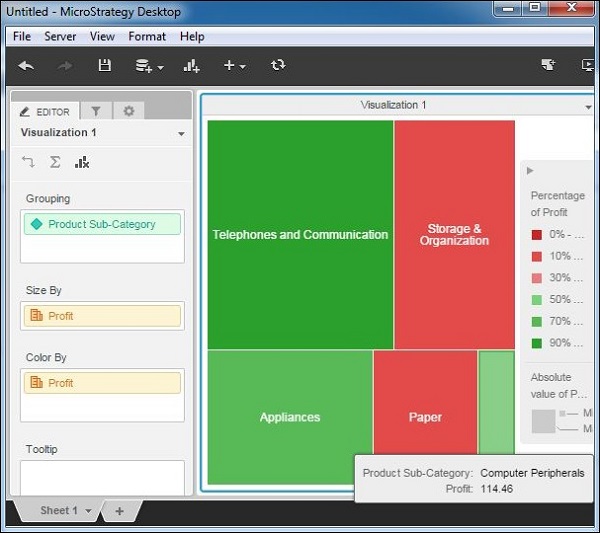Визуализация тепловой карты показывает смежные цветные прямоугольники, каждый из которых представляет атрибут из набора данных. Это позволяет быстро понять состояние и влияние большого количества переменных одновременно. Например, тепловые карты часто используются в индустрии финансовых услуг для проверки состояния портфеля.
Прямоугольники показывают большое разнообразие и множество оттенков цветов, которые подчеркивают вес различных компонентов. В визуализации тепловой карты —
-
Размер каждого прямоугольника представляет его относительный вес.
-
Цвет каждого прямоугольника представляет его относительное значение. Например, большие значения — зеленые, а меньшие — красные.
-
Большие площади представляют разные группы данных.
-
Маленькие прямоугольники представляют отдельные элементы атрибута.
Размер каждого прямоугольника представляет его относительный вес.
Цвет каждого прямоугольника представляет его относительное значение. Например, большие значения — зеленые, а меньшие — красные.
Большие площади представляют разные группы данных.
Маленькие прямоугольники представляют отдельные элементы атрибута.
пример
В этом примере мы создадим визуализацию тепловой карты для подкатегории продуктов с точки зрения получаемой ими прибыли.
Шаг 1
Создайте пустую визуализацию и выберите тепловую карту из списка доступных графиков. Как видите, для этого требуется как минимум 1 метрика и 1 атрибут.
Шаг 2
Давайте добавим подкатегорию продукта на вкладку группировок и получим прибыль по размеру и цвету по вкладкам. Это создает прямоугольники тепловой карты. Зеленый цвет обозначает значение прибыли более 50%, а красный цвет обозначает значение прибыли менее 50%. Чем сильнее оттенок зеленого цвета, тем выше прибыль. Аналогично, чем сильнее оттенок красного цвета, тем ниже прибыль.
Шаг 3
Можно добавить больше атрибутов к предложению группировки, и это создаст большое количество прямоугольников. В этом примере добавьте сегмент Customer и контейнер Product. При наведении указателя мыши на каждый прямоугольник мы можем увидеть описание всех атрибутов, составляющих этот прямоугольник.